Перед тобой руководство по применению Dodgeи Burn, незаменимой техники для улучшения изображений. Ты научишься, как с помощью рисования светом подчеркнуть красоту своих портретови без труда убрать небольшие недостатки на лице. Этот метод часто используется в фотографии и обработке изображений и особенно эффективен, когда речь идет об оптимизации яркости и контраста в изображении.
Основные выводы
- Dodge and Burn помогает мягко ретушировать кожные недостатки и делает изображение более объемным.
- Важно работать с различными слоями, чтобы добиться наилучшего результата.
- Работая с черно-белыми настройками, ты сможешь легче идентифицировать участки, которые нужно обработать.
Пошаговое руководство
Шаг 1: Создание основы
Сначала открой изображение, которое ты хочешь обработать. Убедись, что у тебя есть копия или резервная копия оригинала. Если ты хочешь работать с новым слоем, создай новую группу, называя её "DNB" для Dodge and Burn. Чтобы создать новый слой, удерживай клавишу Alt и нажми "Создать новый слой".

Шаг 2: Настройка слоя Dodge and Burn
Назови этот слой "Пятна", так как ты хочешь сначала сосредоточиться на пятнах на лице. Установи метод смешивания на "Мягкий свет" и выбери серый цвет в середине. Этот слой поможет тебе лучше идентифицировать яркость и тени на изображении в будущем.
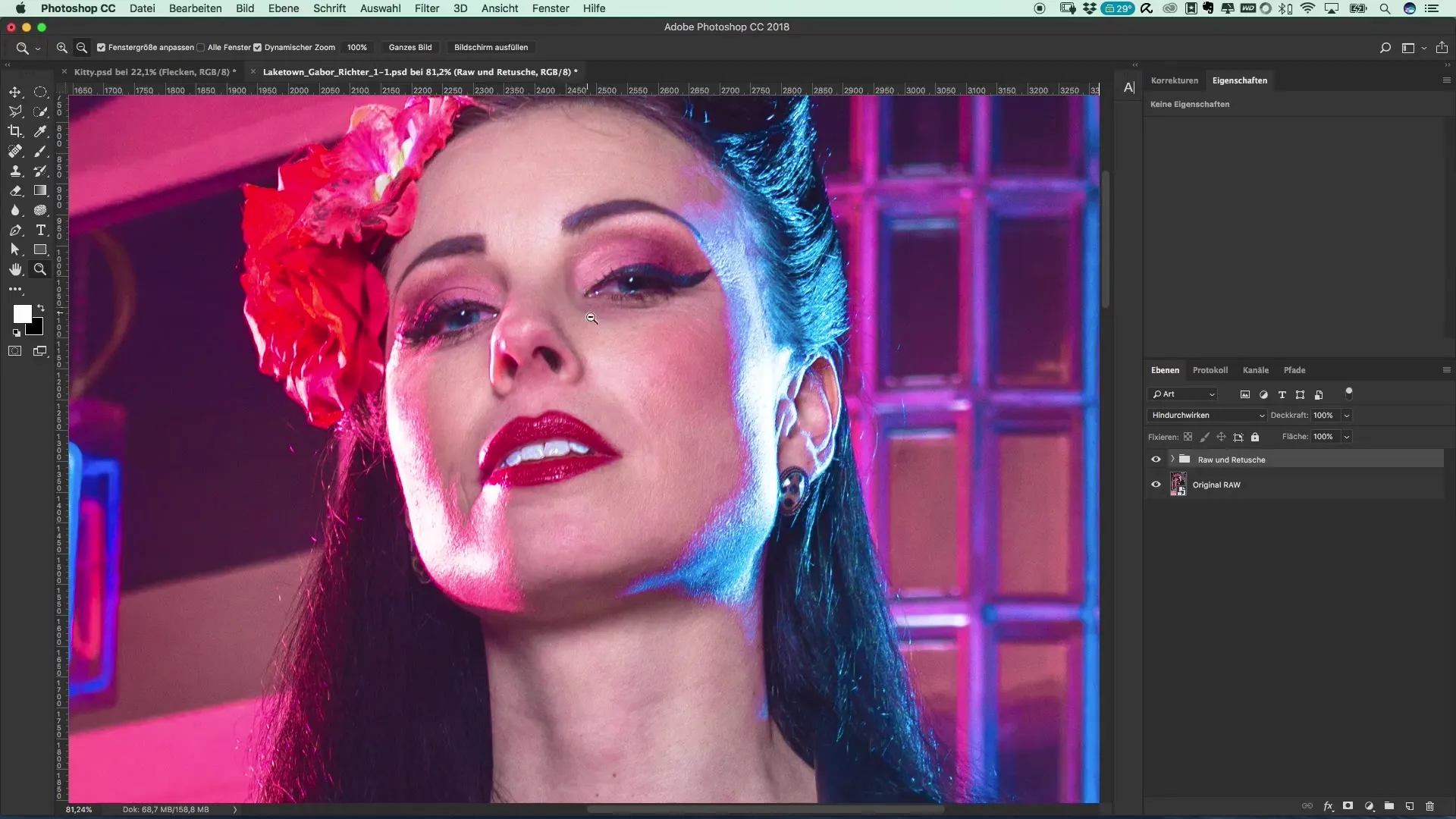
Шаг 3: Плавный переход цвета с помощью корректирующего слоя
Чтобы убедиться, что ты сосредоточен на яркости и не отвлекаешься на цвета, создай черно-белый корректирующий слой. Он поможет тебе гораздо лучше увидеть пятна и неровности на лице.
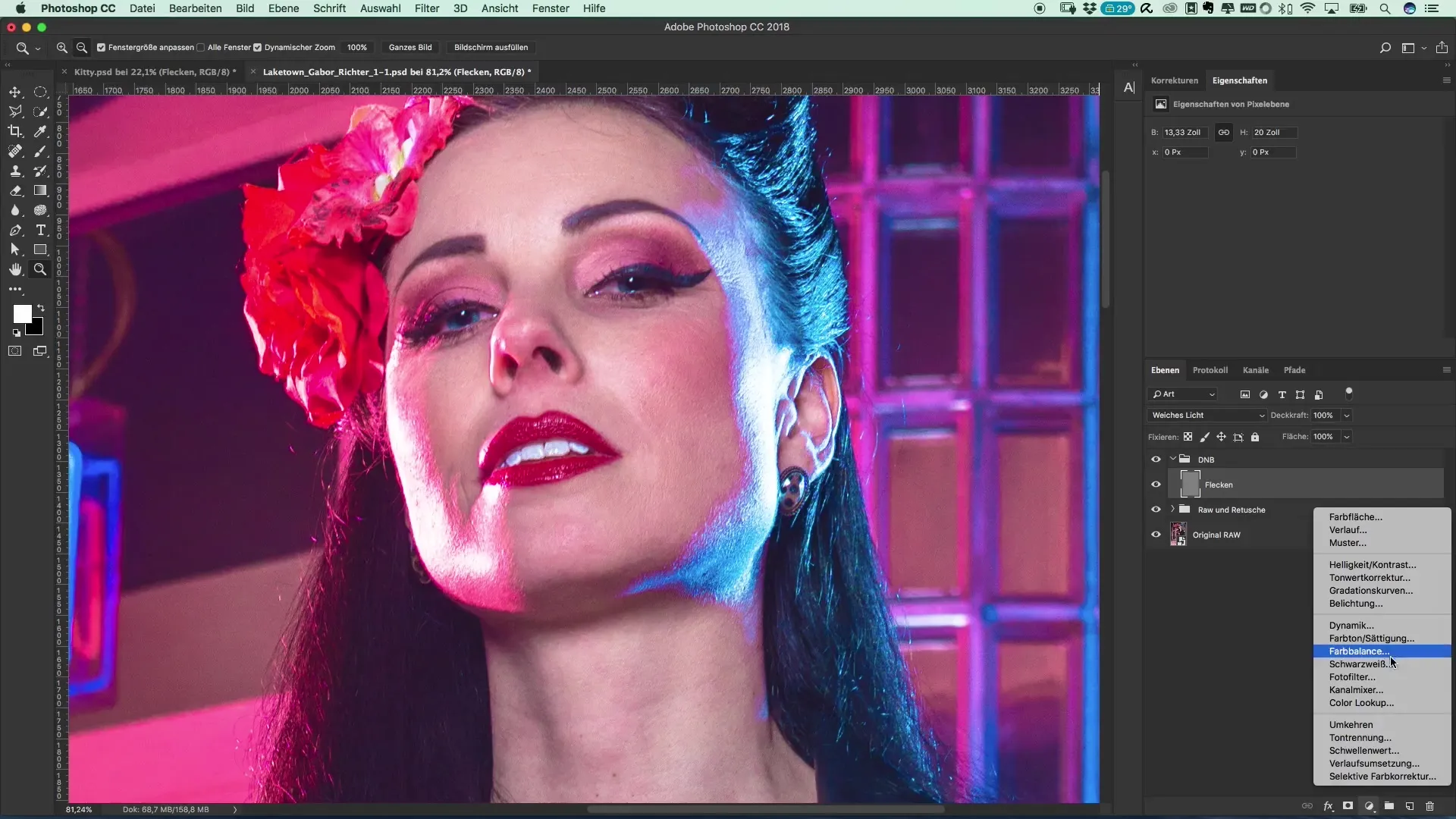
Шаг 4: Правильная настройка кисти
Теперь важно работать на слое "Пятна". Выбери кисть с размерами около 3%, чтобы почувствовать технику. Убедись, что черный и белый находятся на переднем плане, так как эти цвета ты будешь использовать для рисования.
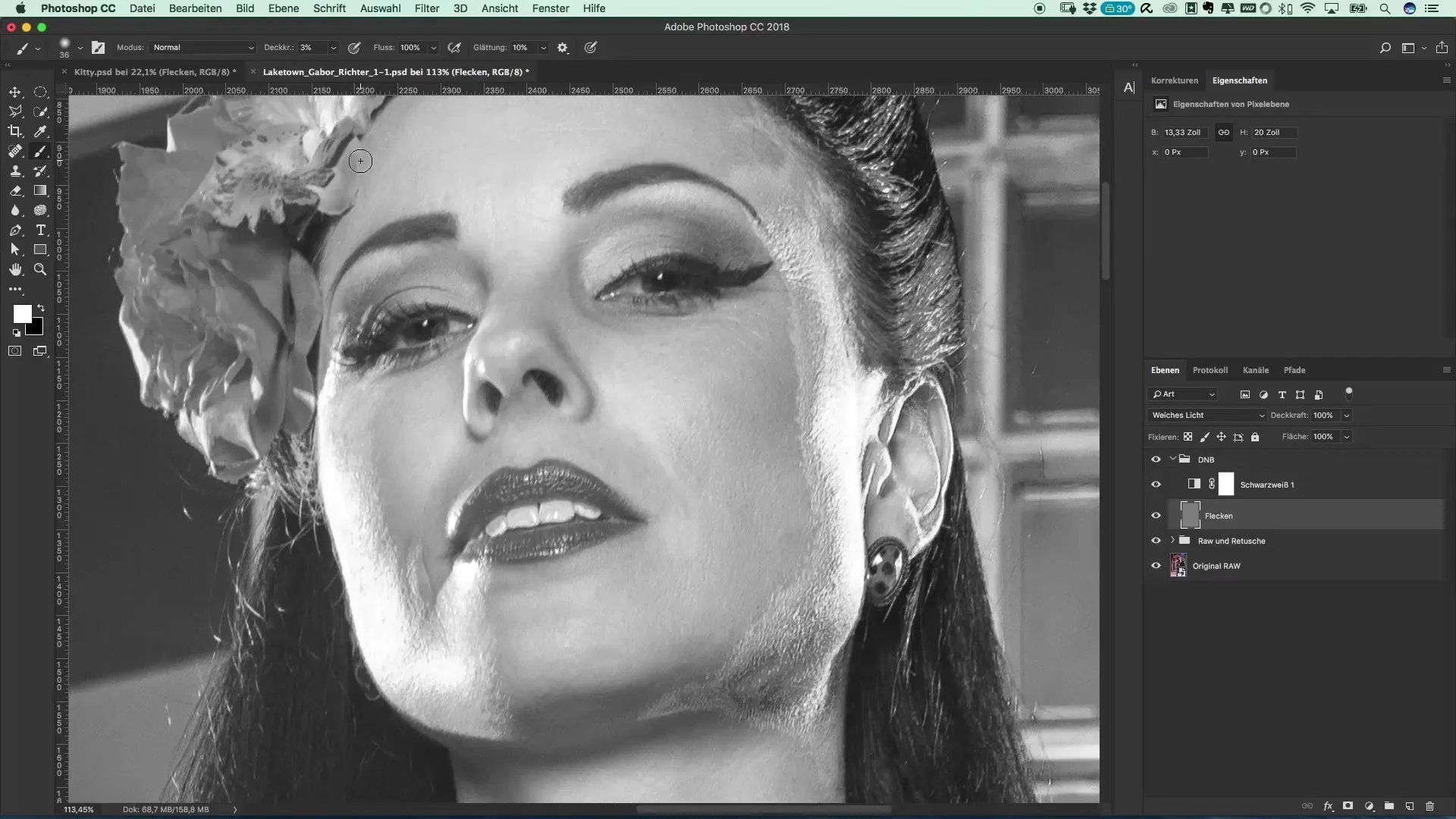
Шаг 5: Рисование светом
Используй кисть размером около 7 для обработки. Проведи по участкам, которые ты хочешь осветлить или затемнить. Если заметишь, что не все получается сразу, не волнуйся, практика делает мастера!
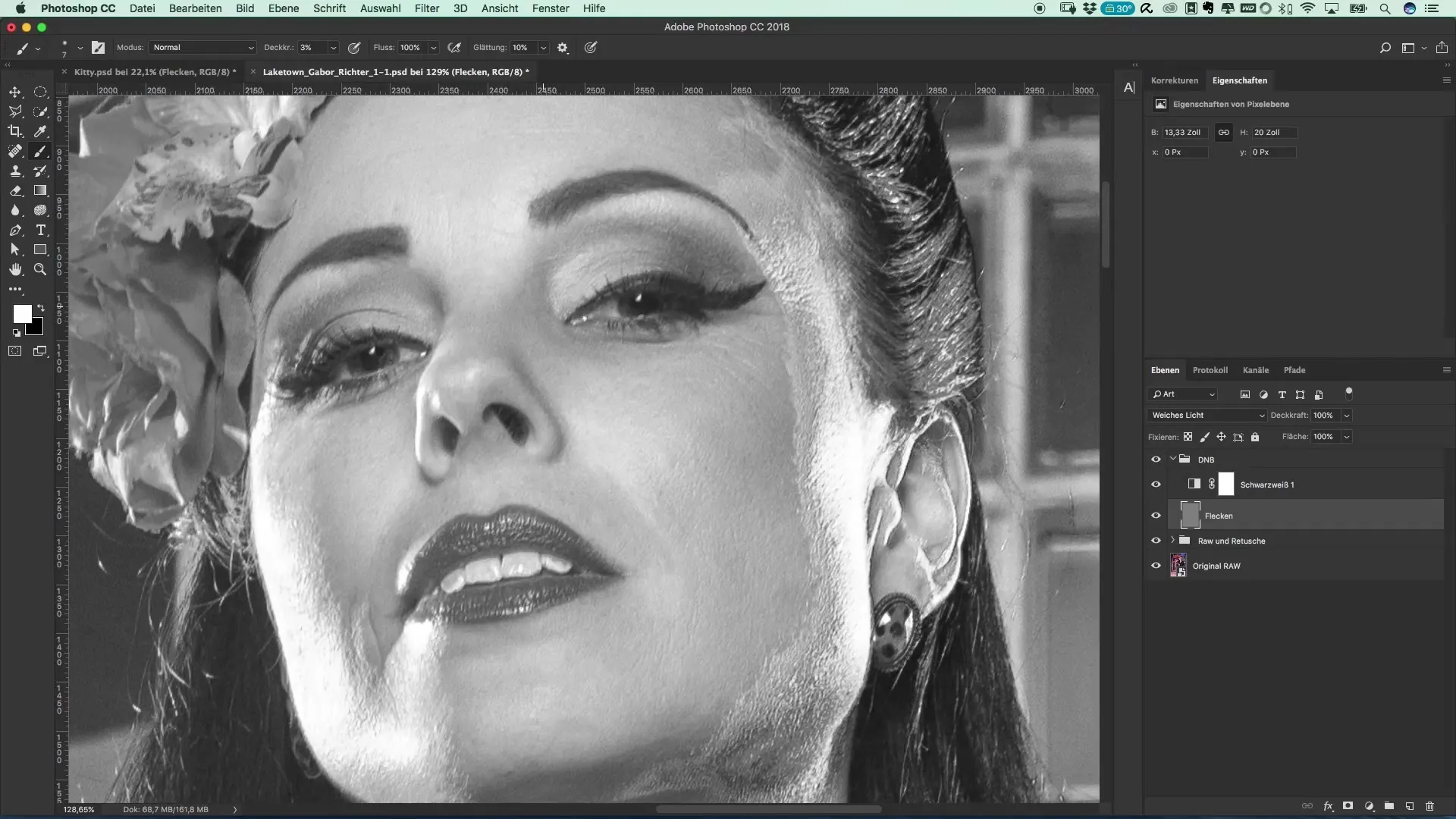
Шаг 6: Проверка результата
Включи и выключи слой, чтобы увидеть, как изменилось изображение. Обрати особое внимание на темные участки, которые ты ранее обрабатывал. Они теперь, вероятно, будут выглядеть гораздо мягче и гармоничнее в целом.
Шаг 7: Внесение дополнительных корректировок
Теперь, когда ты доволен первыми изменениями, продолжай и обработай нос, осветив или затемнив его. Мелкие темные участки ты теперь можешь целенаправленно настроить, чтобы получить равномерный цвет кожи.
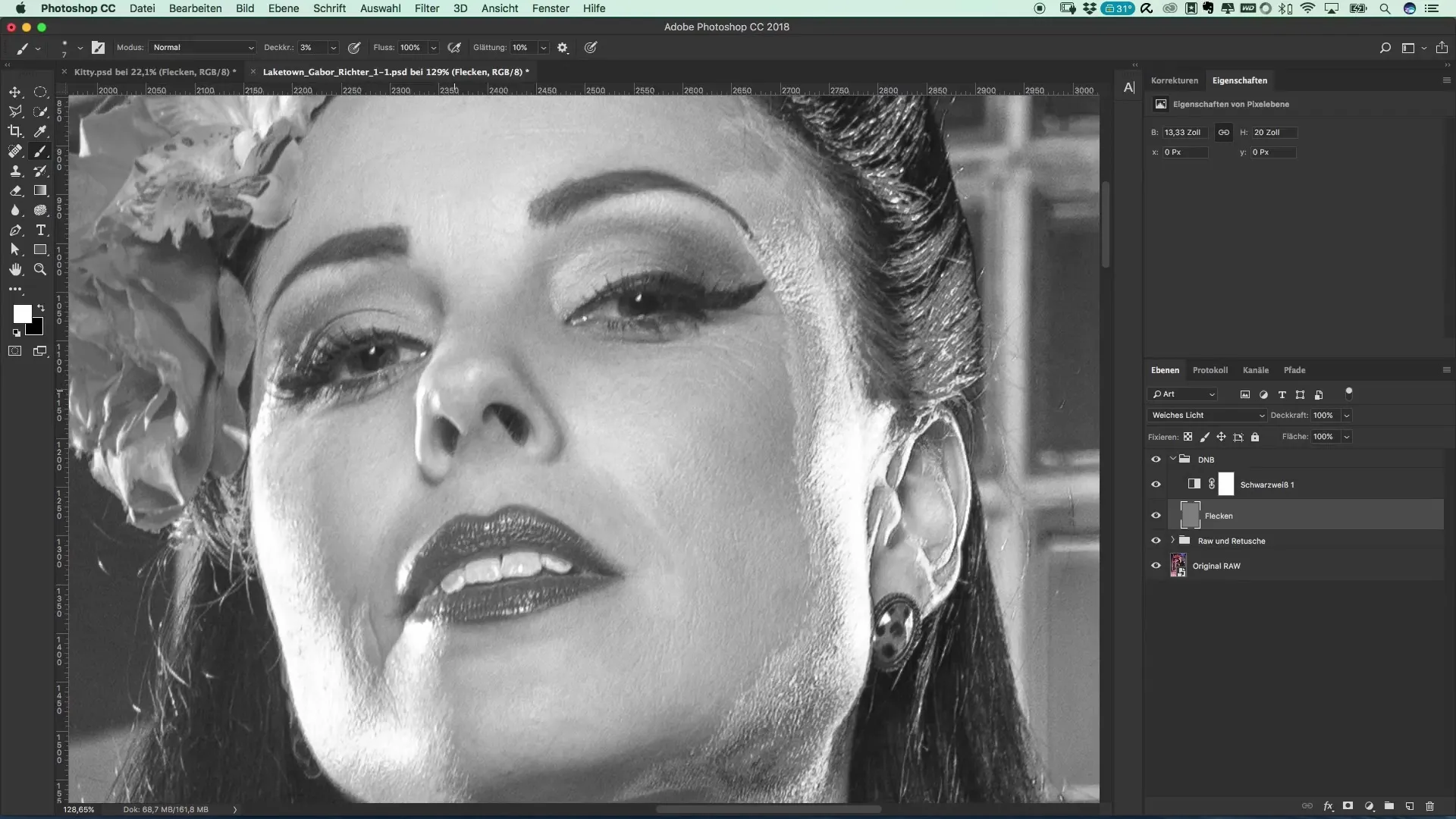
Шаг 8: Финальная настройка и завершение обработки
После того, как ты поработал с Dodge and Burn в течение нескольких минут, проверь всё изображение. Выключи все настройки, чтобы увидеть, как изображение выглядит в целом. Можешь быть уверен, что использование этой техники значительно улучшит общее изображение.
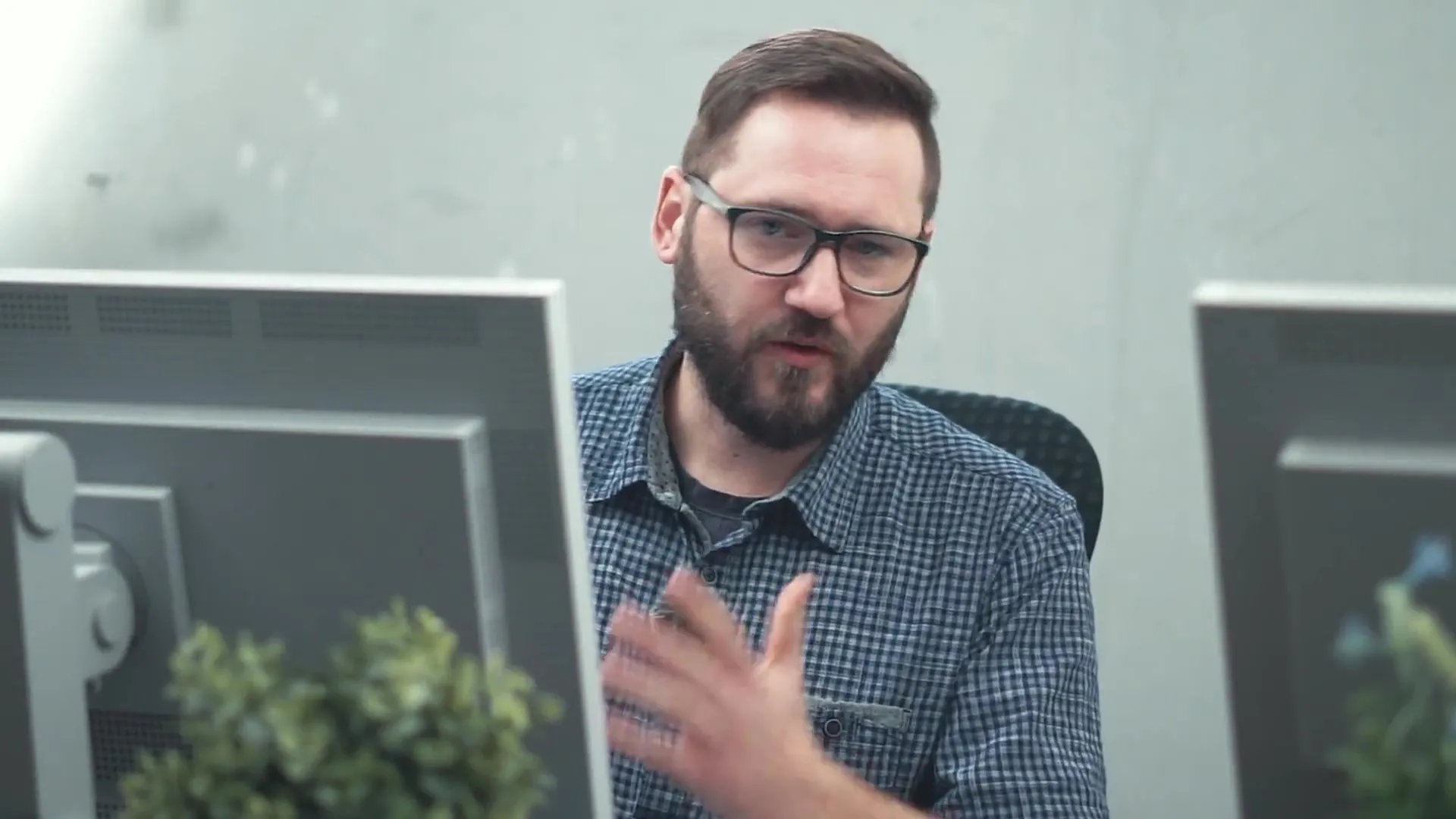
Резюме – руководство по удалению пятен с помощью Dodge and Burn в стиле Riverdale
Эта техника предлагает тебе мягкий и эффективныйметод для исправления кожных недостатков и достижения профессионального вида. Твои изображения будут значительно улучшены благодаря применению Dodge and Burn. Будь уверен, что практика делает мастера: чем чаще ты будешь использовать эту технику, тем лучше ты будешь в этом.
Часто задаваемые вопросы
Как работает техника Dodge and Burn?Техника Dodge and Burn использует свет и тени, чтобы осветлить или затемнить участки изображения, что приводит к более объемному представлению.
Какое программное обеспечение я могу использовать для этого?Dodge and Burn можно применять во многих программах редактирования изображений, таких как Adobe Photoshop, GIMP или Affinity Photo.
Сколько в среднем занимает удаление?В зависимости от объема работы, обработка половины изображения может занять от 10 до 30 минут.
Сложно ли освоить технику?Это требует некоторой практики, но со временем ты освоишь использование кистей.
Почему стоит работать с черно-белым корректирующим слоем?Черно-белый корректирующий слой помогает лучше видеть различия в яркости и пятна, не отвлекаясь на цвет.


